
7 Aplikasi Pencadangan Kontak iPhone Terbaik yang Dapat Anda Pilih di Tahun 2025

Sangat penting untuk mencadangkan data penting di iPhone Anda , seperti kontak, foto, video, dan lainnya. Jika ponsel Anda rusak atau Anda tidak sengaja menghapus sesuatu, akan jauh lebih mudah untuk memulihkannya setelah mencadangkannya. Ada banyak aplikasi pencadangan kontak iPhone di pasaran, tetapi tidak semuanya berfungsi. Saat Anda memilih aplikasi pencadangan kontak terbaik untuk Anda, Anda perlu mempertimbangkan harga, fitur, dan keamanannya, di antara hal-hal lainnya.
Jika Anda mencari aplikasi pencadangan kontak iPhone terbaik, Anda telah datang ke tempat yang tepat! Dalam panduan ini, kami akan memandu Anda melalui beberapa aplikasi terbaik yang dapat membantu Anda mencadangkan kontak secara efisien. Pastikan untuk memilih yang tepat untuk menghemat waktu dan uang Anda.
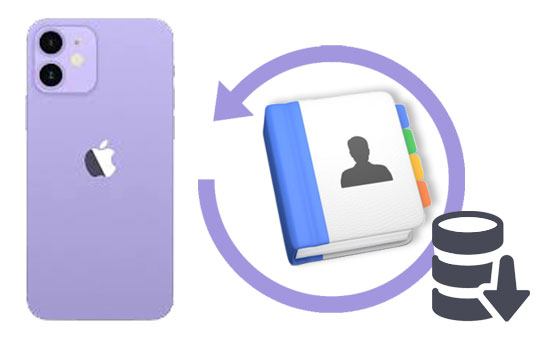
Jika Anda mencari pengelola iPhone yang lengkap, maka Coolmuster iOS Assistant adalah pilihan Anda. Perangkat lunak ini mengintegrasikan semua fitur praktisnya menjadi satu, dan karenanya, ini adalah pengelola data yang ideal untuk semua gawai iOS Anda.
Dengan aplikasi ini, Anda dapat mencadangkan sekaligus memulihkan data secara selektif. Anda juga dapat membuat pilihan yang tepat sesuai dengan kebutuhan Anda. Aplikasi ini sangat aman, dan tidak ada seorang pun yang dapat mengakses data Anda. Coolmuster iOS Assistant memungkinkan seseorang untuk mencadangkan file dari iPhone ke komputer, sehingga memudahkan orang untuk mencadangkan data mereka dan mengekspornya.
Fitur utama Coolmuster iOS Assistant:
Cara menggunakan Coolmuster iOS Assistant untuk mencadangkan kontak dari iPhone ke komputer:
01 Luncurkan Program di Komputer
Hal pertama yang harus dilakukan adalah meluncurkan perangkat lunak setelah mengunduh dan menginstalnya di komputer. Luncurkan dan hubungkan iPhone Anda ke komputer menggunakan kabel USB.
Program akan mendeteksi perangkat secara otomatis. Jendela pop-up akan muncul di komputer. Klik tombol "Trust" pada perangkat dan koneksi antara iPhone dan komputer akan berhasil.

02 Pratinjau dan Pilih Kontak yang Anda Inginkan
Semua jenis file iPhone yang dapat dikelola ditampilkan di bilah sisi kiri, termasuk kontak. Untuk topik ini, klik kategori "Kontak" dan semua kontak di iPhone Anda akan dipindai oleh program ini.

03 Ekspor Kontak dari iPhone ke Komputer
Pilih kontak yang ingin diekspor ke komputer Anda dan klik ikon "Ekspor" di menu atas. Pilih format keluaran file dan lokasi keluaran, dan prosedur pencadangan kontak akan segera dimulai.
Kelebihan:
Kontra:
Panduan Video:
Ingin mempelajari cara menambahkan kontak ke iPhone? Berikut panduan langkah demi langkah yang tidak boleh Anda lewatkan. Setelah membacanya, Anda akan menyadari bahwa sebenarnya sangat mudah.
[Panduan Langkah demi Langkah] Bagaimana Cara Menambahkan Kontak ke iPhone dengan Mudah?Perangkat Lunak Pencadangan Aiseesoft Fonelab merupakan salah satu alat pencadangan yang sangat canggih untuk perangkat iOS yang membuat pencadangan menjadi lebih aman. Perangkat lunak ini mendukung sistem operasi Mac dan Windows , dan merupakan salah satu alat pencadangan yang ideal untuk iPhone Apple. Anda dapat dengan mudah mencadangkan data dari iCloud, perangkat iOS , dan iTunes. Selain itu, alat ini dapat mencadangkan semua data di ponsel Anda, termasuk pengingat, musik, kontak, dan album foto, hanya dalam hitungan menit.
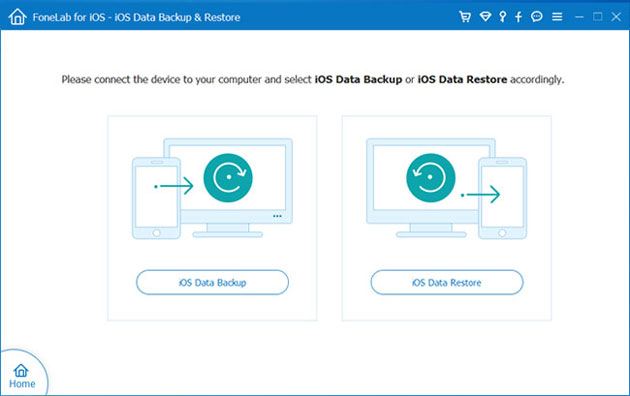
Kelebihan:
Kontra:
Ingin mencadangkan data iPhone ke flash drive secara efisien ? Anda dapat menggunakan metode berikut.
Beberapa program untuk pencadangan data iPhone seperti Dr. Fone memungkinkan orang untuk menggunakannya secara selektif dan memulihkan data mereka. Alat ini memungkinkan seseorang untuk membuat pilihan yang tepat sesuai dengan kebutuhan. Namun, Anda harus mencadangkan data secara teratur untuk berjaga-jaga jika gadget Anda rusak atau hilang. Dr. Fone memungkinkan Anda untuk mencadangkan dan kemudian mengekspor data dari perangkat iOS ke komputer, sehingga memudahkan pengguna untuk mencadangkan data mereka.
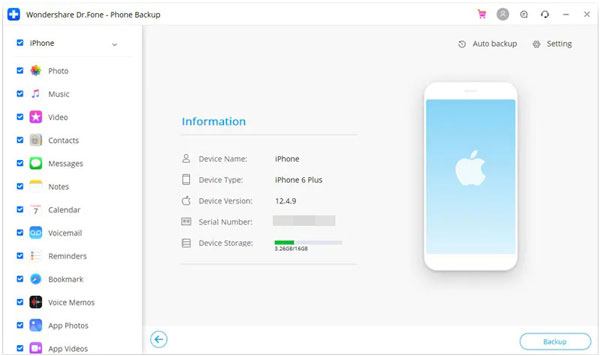
Kelebihan:
Kontra:
Baca selengkapnya: Panduan ini akan menunjukkan cara menyinkronkan kontak dari iPhone ke komputer Mac dengan beberapa cara. Mari kita lihat.
Jika Anda menggunakan alat CopyTrans iPhone Backup, akan lebih mudah untuk mengedit, mengatur, atau menyunting data serta mengontrol dan menjaganya tetap aman. Ini adalah salah satu aplikasi terbaik yang dapat membantu Anda mengelola berkas-berkas sensitif.
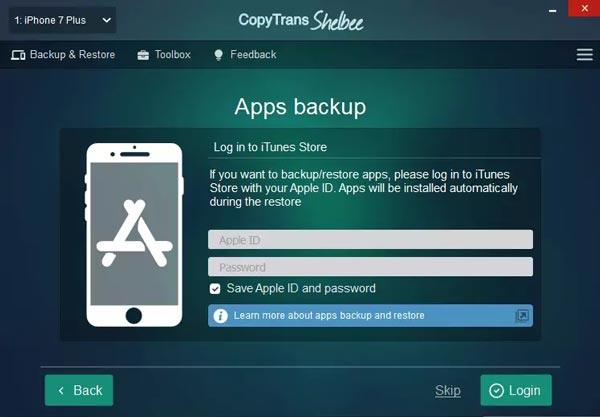
Kelebihan:
Kontra:
Aplikasi Easy Backup dapat mencadangkan kontak di perangkat iOS tanpa komputer, dan Anda dapat menginstalnya dari Apple App Store. Jika Anda ingin memulihkan kontak di iPhone, cukup buka tab pemulihan dan pilih tanggal serta informasi yang ingin dicadangkan.
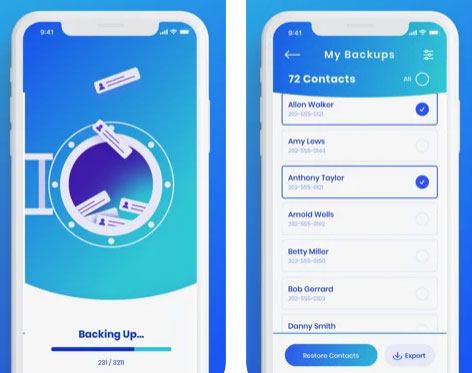
Kelebihan:
Kontra:
Ini juga merupakan aplikasi pencadangan iPhone hebat lainnya yang akan menyelesaikan semua masalah pencadangan Anda. Alat ini menyinkronkan data dengan alamat email. Lebih jauh, Anda dapat menggunakan AOL dengan memilih buku alamat dari layar buku alamat. Setelah selesai mendaftarkan gawai, Anda akan mendapatkan petunjuk untuk mencadangkan data.
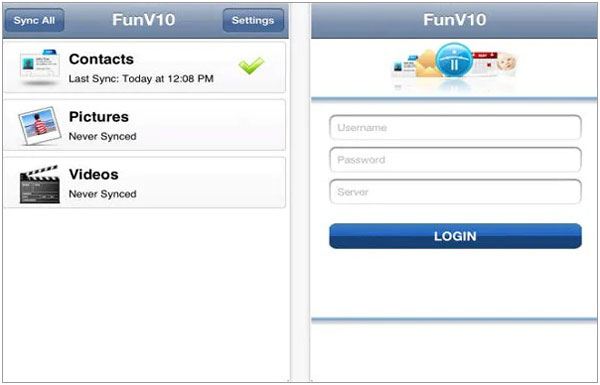
Kelebihan:
Kontra:
iDrive Online Backup juga merupakan salah satu aplikasi paling canggih yang pernah ada untuk membantu pencadangan data iPhone. Alat ini menjaga kontak tetap aman dengan kunci pribadi yang sangat terenkripsi. Ini berarti bahwa kontak akan diamankan, dan Anda adalah satu-satunya orang yang dapat mengaksesnya. Tidak ada orang lain yang diizinkan. Selain itu, Anda dapat dengan mudah mencadangkan kontak dari banyak perangkat iOS menggunakan satu akun. Lebih jauh lagi, semua data cadangan Anda dapat disinkronkan pada perangkat.

Kelebihan:
Kontra:
Pencadangan kontak sangat penting untuk menjalankan dan mengamankan bisnis Anda. Apa pun itu, melindungi data perusahaan atau pribadi Anda, seperti kontak, dari kehilangan adalah hal yang penting. Dan satu-satunya cara terbaik untuk mencapainya adalah dengan memiliki aplikasi pencadangan kontak iPhone yang tepat.
Meskipun setiap alat pencadangan iPhone dilengkapi dengan fiturnya sendiri, semuanya sangat berbeda. Misalnya, aplikasi FunV10 memungkinkan sinkronisasi, tetapi perangkat lunak lain yang disebutkan tidak. Meskipun beberapa aplikasi mungkin mahal, aplikasi tersebut tidak menyediakan layanan yang sebanding dengan Coolmuster iOS Assistant , yang lebih murah. Karena kami memiliki banyak perangkat lunak untuk pencadangan iPhone, sangat disarankan untuk menggunakan alat terbaik seperti Coolmuster iOS Assistant yang sangat sesuai dengan kebutuhan bisnis dan pribadi Anda.
Artikel Terkait:
[2 Cara Mudah] Bagaimana Cara Menyimpan Kontak ke iCloud dari iPhone?
4 Cara Andal untuk AirDrop Kontak dari iPhone ke iPhone
Bagaimana Cara Mentransfer Kontak dari iPhone ke iPhone Tanpa iCloud?
Cara Mentransfer Kontak dari iPhone ke Android dalam 8 Metode





